发布时间:2021-01-26 10: 23: 03
面对一个庞大的PDF文档,整理起来真的会耗费很多的时间与精力,有没有一种方法可以快速地拆分PDF文档,提高文档的整理效率?答案是肯定的。
ABBYY FineReader PDF 15的PDF文档管理功能具备了便捷的文档拆分功能,我们可以通过指定文档大小、页数、书签等方式,进行PDF文档的拆分。事不宜迟,我们一起来看看这项功能有多好用吧!
一、打开PDF文档
首先,打开ABBYY FineReader PDF 15软件,并使用其“打开PDF文档”功能打开指定的PDF文档。
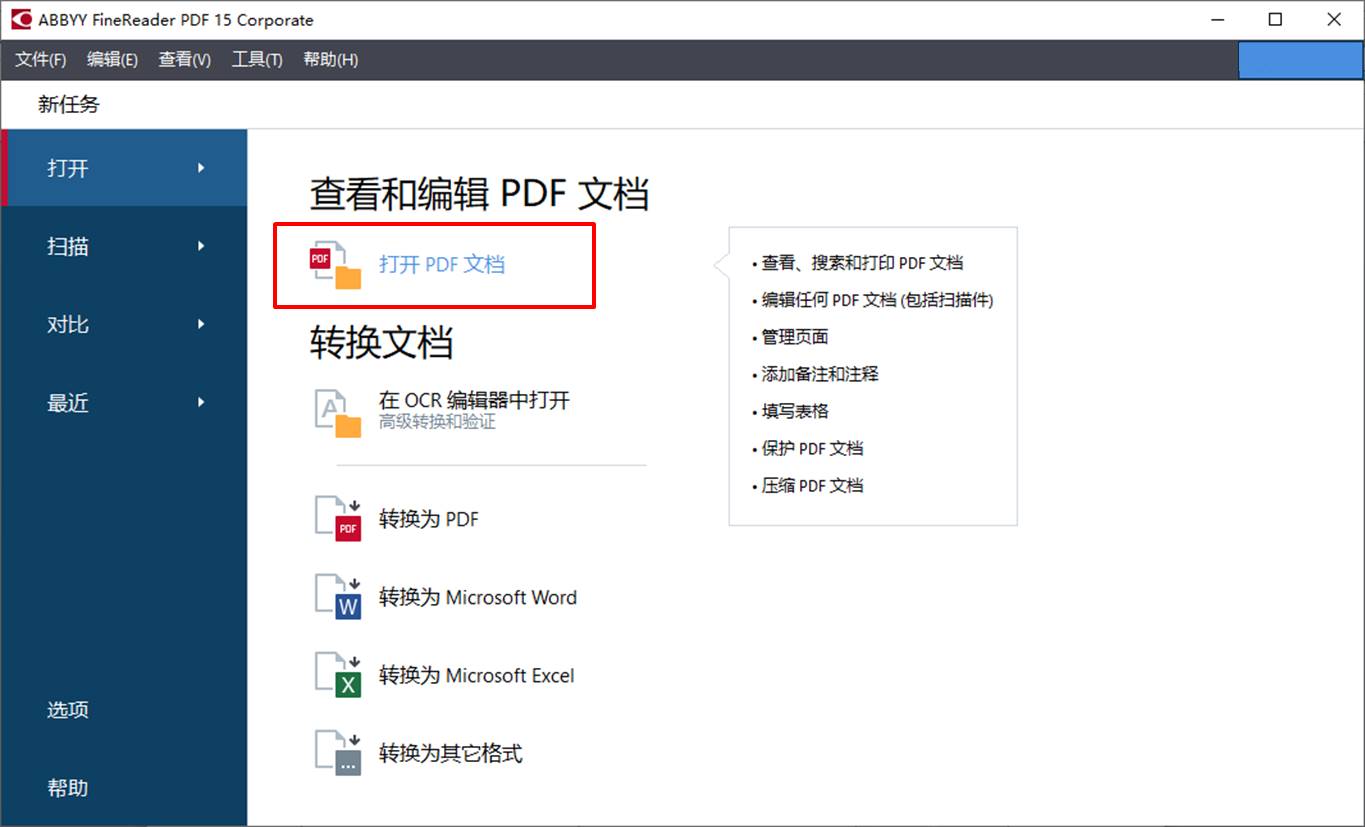
待软件完成文档的载入后,如图2所示,在ABBYY FineReader PDF 15的页面面板中,就可以浏览到文档页面的缩略图。
接下来,我们需要对这些页面执行拆分操作。
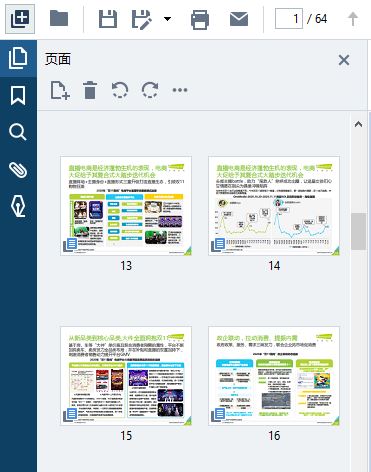
二、应用文档拆分功能
如图2所示,单击文件菜单,并选择其中的“拆分文档”选项。
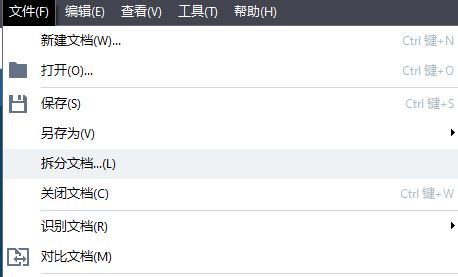
如图4所示,从拆分文档面板看到,ABBYY FineReader PDF 15提供了三种拆分方法,分别是按文件大小、按页数、按书签的拆分方法。
按文件大小,即指定一个固定的文件大小数值,按照该文件大小拆分文件。而按页数,则是按照固定的页数间隔拆分文件。这两种方式都比较固定,操作起来没那么灵活。
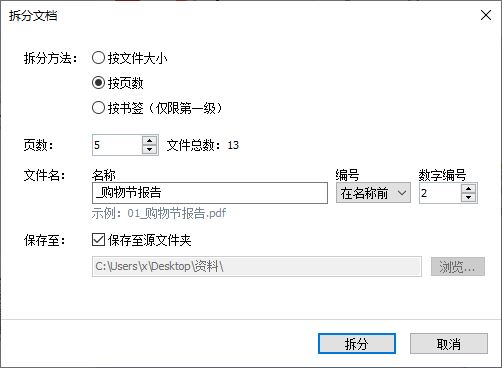
建议使用按书签的拆分方式,该方式通过指定书签来指定拆分的页面。接下来,通过一个实例来了解一下按书签的拆分方法。
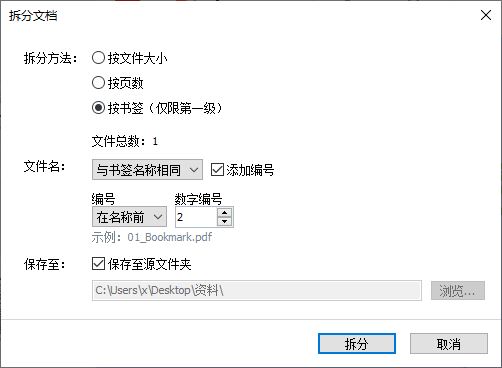
三、演示按书签拆分
首先,我们需要选中要拆分的文档页面。
然后再打开ABBYY FineReader PDF 15的编辑菜单,选择其中的“添加书签”选项,为选中的页面添加书签。
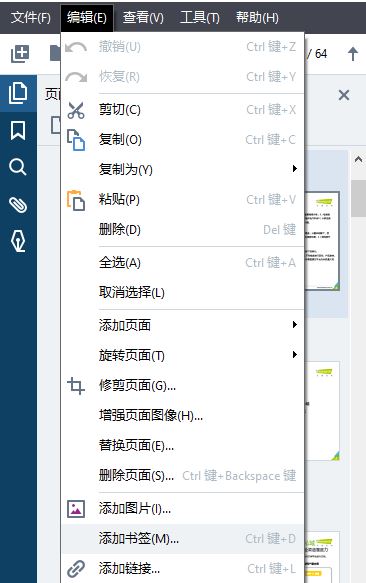
待书签添加完成后,重命名书签(双击书签即可重命名)。
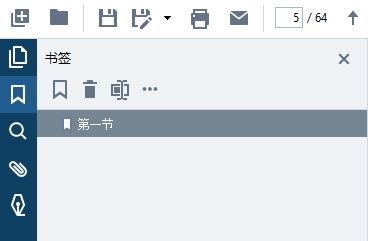
重复以上步骤,直至为所有需要拆分的页面添加书签。
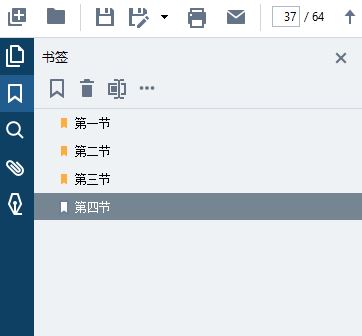
然后,再次打开拆分文档功能,如图9所示,可以看到文件总数变为5。确认文件名与保存目录无误后,单击“拆分”。
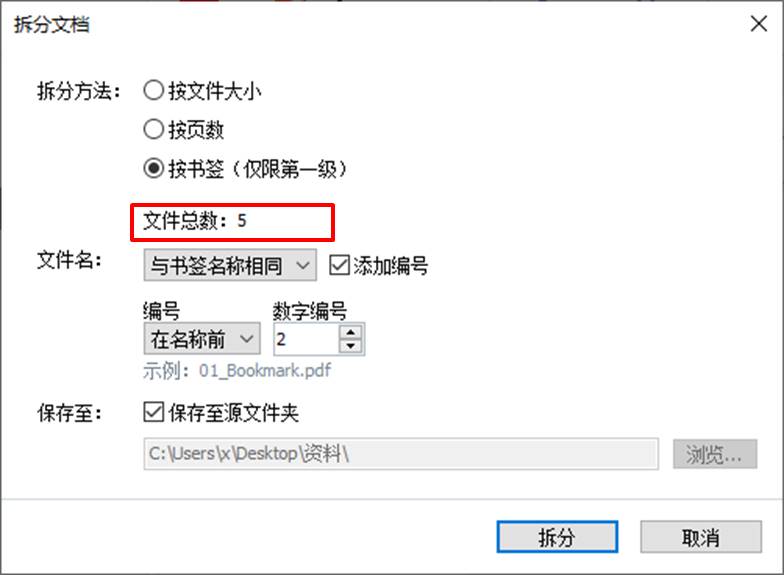
接着,打开保存目录,即可找到拆分的文件,使用起来相当简单、快速。

四、小结
OCR文字识别软件ABBYY FineReader PDF 15提供了按文件大小、按页数、按书签三种方式的文档拆分选项,其中按书签拆分的方式具有更好的灵活性,集定制化与自动化的特点,大家可以多多尝试使用。
作者:泽洋
展开阅读全文
︾
读者也喜欢这些内容:

ABBYY FineReader PDF 安装、激活、换机教程
ABBYY FineReader PDF 是一款专业的OCR文字识别软件,ABBYY基于AI的OCR技术,在现代工作环境中使各种文档的数字化、检索、编辑、保护、共享和协作变得更容易。减少了由多种原因导致的效率低下,不可访问、不可查找的文档和信息;涉及纸面文档和数字文档混合的工作流;以及需要使用多个软件应用程序的任务。那么当你购买了ABBYY FineReader PDF之后,当想需要换电脑的时候,怎么才能完成ABBYY安装、激活、换机操作呢,下面本篇文章就来为大家解答一下相关步骤。...
阅读全文 >

pdf扫描的文件是歪的怎么办 pdf扫描件歪了如何调整
经常和文件扫描打交道的人都知道,如果文件没有摆正,扫描出来的pdf容易变歪。如果pdf扫描的文件是歪的怎么办呢?pdf扫描件歪了如何调整呢?以下会为大家提供解决方法。...
阅读全文 >

PDF转换为什么乱码 PDF转换后是乱码怎么办
很多时候,我们将PDF转换后,发现文档中竟出现了大量乱码,使得原本简单的工作变得复杂。那么PDF转换为什么乱码,PDF转换后是乱码怎么办?今天小编就给大家介绍一下如何处理这些问题。...
阅读全文 >
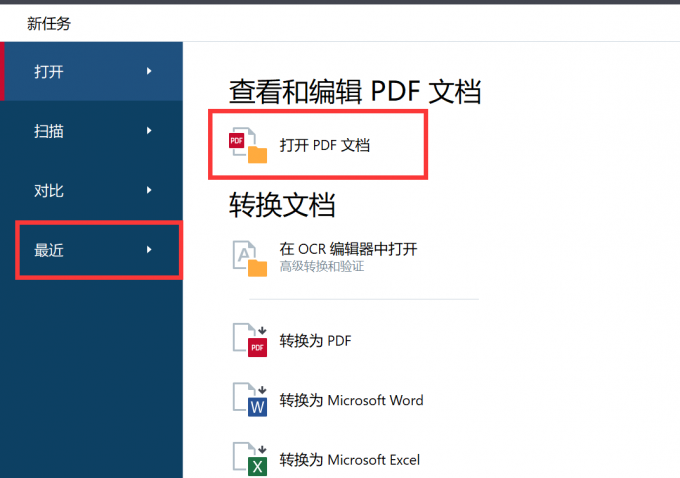
pdf格式可以添加页码吗 pdf格式怎么添加内容
在文档编辑中,页码可以帮助我们快速定位文章内容,word文档的页码添加方式相信大家都十分了解了,今天就和各位分享一下,pdf格式可以添加页码吗,pdf格式怎么添加内容。...
阅读全文 >